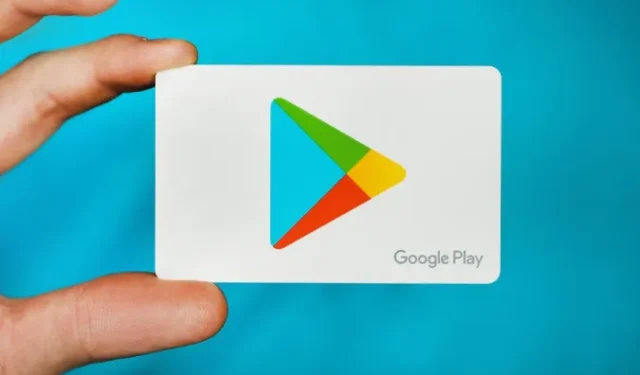
앱 내 구매에 문제가 있습니까? 앱의 프로 버전을 구독할 수 없거나 게임 내 아이템이 계정에 추가되지 않는 경우 Android 휴대전화나 태블릿에서 앱 내 구매를 수정하기 위해 할 수 있는 모든 것이 있습니다.
문제 식별
먼저, 문제의 원인이 무엇인지 확인해 보겠습니다. 이를 통해 문제를 직접 해결할 수 있습니다.
앱에서 사용하는 결제 수단을 확인하는 것부터 시작해 보세요. 대부분의 앱은 Play 스토어의 결제 수단을 사용합니다. 그러나 일부에는 자체 결제 방법이나 제3자 옵션이 있습니다.
- 다른 앱에서 인앱 구매를 시도해 보세요. 문제가 없다면 원래 앱 자체에 문제가 있는 것입니다.
- 다른 앱이 제대로 작동한다면 결제 수단(Play 스토어 또는 앱에 따른 기타 서비스)에 문제가 있는 것입니다.
- 결제 방법이 표시되지만 결제를 완료할 수 없는 경우 은행 계좌에 문제가 있을 수 있습니다.
몇 가지 쉬운 단계부터 시작해 보겠습니다.
1. 강제 종료 및 재시작
경우에 따라 앱을 다시 시작하면 문제가 해결될 수 있습니다. 앱을 닫고 최근 앱 목록에서 제거하세요. 이제 문제가 해결되었는지 확인해보세요. 그렇지 않은 경우 앱을 다시 열기 전에 강제 종료해 보세요.
- 강제로 중지하려면 설정 > 앱을 열고 앱을 선택하세요.
- 여기에서 강제 중지 옵션을 탭하세요 .
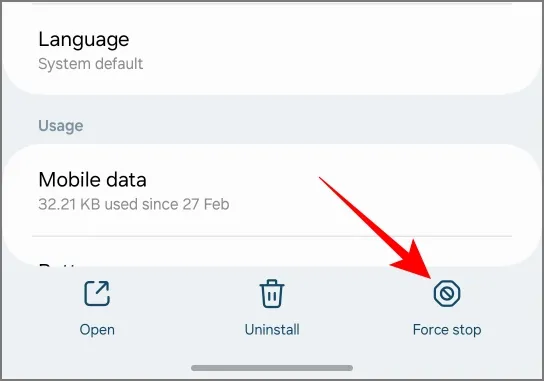
앱을 다시 시작하고 문제가 해결되었는지 확인하세요.
2. 캐시 지우기
앱은 일부 페이지, 기능 등을 메모리에 보관하여 앱의 작업을 더 빠르게 하기 위해 캐시를 저장합니다. 하지만 이 데이터가 손상되면 일부 기능이 의도한 대로 작동하지 않을 수 있습니다. 앱의 캐시를 지우는 방법은 다음과 같습니다. Play Store 앱에도 동일한 방법을 반복할 수 있습니다.
- 설정 > 앱 으로 이동하여 앱 또는 Play 스토어를 선택하세요.
- 저장소 및 캐시를 탭한 다음 캐시 지우기를 탭합니다 .
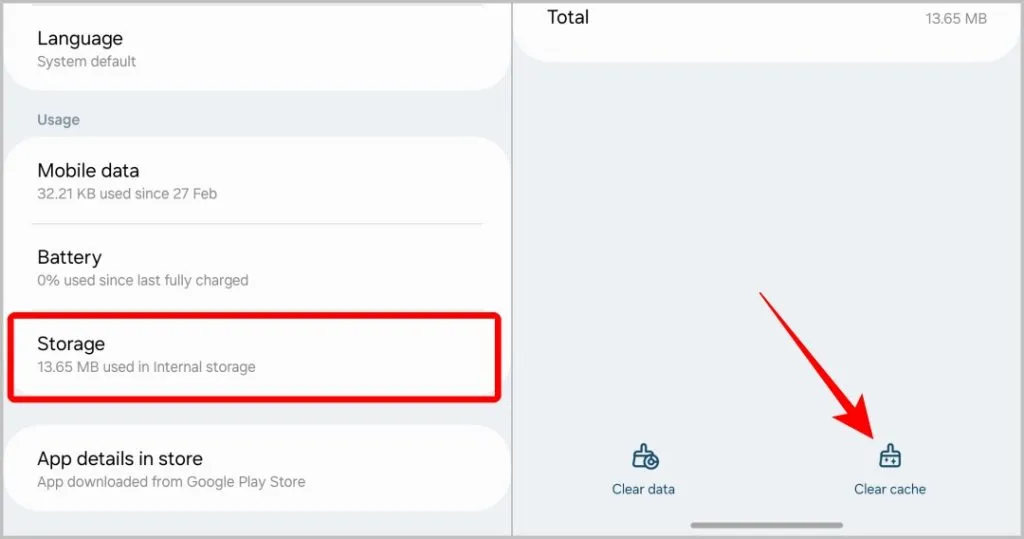
3. 네트워크 연결 확인
인터넷 연결 없이는 결제할 수 없습니다. 네트워크에 연결되어 있지 않으면 인터넷 연결 없음 이라는 메시지가 표시됩니다 .
하지만 문제는 네트워크가 느릴 때 발생합니다. 결제 페이지가 로드하려고 하지만 시간이 오래 걸릴 수 있습니다. 따라서 문제가 네트워크 연결과 속도에 있는지 확인하세요.
4. 날짜 및 시간 확인
앱, 결제 수단, 심지어 은행조차도 보안 체크리스트의 조치 중 하나로 기기의 날짜와 시간을 사용합니다. 날짜와 시간이 위치와 정확하지 않으면 앱이 일부 기능을 차단할 수 있으며 결제 수단이 오류 메시지와 함께 실패할 수 있습니다.
- 휴대폰에서 설정 > 날짜 및 시간 으로 이동합니다 .
- 자동 날짜 및 시간 과 자동 시간대가 꺼져 있는 경우 켜십시오 .
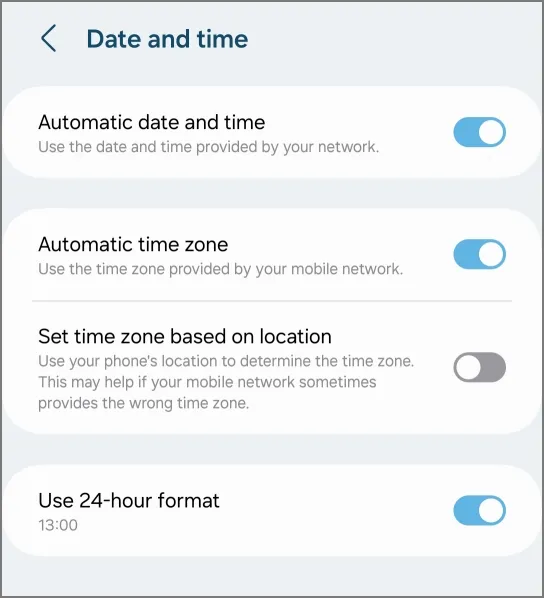
몇 분 정도 기다려서 앱 내 구매가 가능한지 확인하세요. 설정을 찾을 수 없다면 설정 앱에서 ‘날짜 및 시간’을 검색하세요.
5. 업데이트 확인
Play 스토어에서 결제 문제를 일으키는 버그가 있는 경우 이를 해결하는 업데이트가 이미 있을 수 있습니다. 따라서 Play 스토어에서 앱 업데이트를 확인하세요.
앱을 업데이트하려면,
- Play 스토어를 열고 앱을 검색하세요.
- 해당 앱 페이지에서 사용 가능한 업데이트를 확인하세요.
Play 스토어를 업데이트하려면 Play 스토어 앱을 엽니다.
- 오른쪽 상단의 프로필 사진을 탭 하고 설정을 선택하세요 .
- 이제 정보 옵션을 탭하세요.
- 드롭다운에서 Play 스토어 버전 아래에 있는 Play 스토어 업데이트 옵션을 탭하세요.
Android OS에 대한 업데이트가 있는지 확인할 수도 있습니다.
6. 결제수단을 사용할 수 없습니다.
결제 페이지에서 결제 옵션을 선택할 수 없는 데에는 여러 가지 이유가 있을 수 있습니다.
구독의 경우 일부 결제 방법은 자동 월별 결제를 지원하지 않으므로 작동하지 않습니다. Google은 결제 방법 아래에 ‘구독 불가’ 메시지를 표시합니다.
또한 카드에 확인이 필요함을 의미할 수도 있습니다. Google Pay 웹사이트를 방문하여 결제 수단 탭을 확인하세요. Google에서 의심스러운 결제를 감지한 경우 이 확인이 필요합니다.
방문: Google Pay
만료된 카드도 문제가 될 수 있습니다. Google Pay 웹사이트에서 카드 세부정보를 업데이트하고 결제 방법 으로 이동하여 수정 옵션을 선택할 수 있습니다 .
어느 쪽이든 Google에서는 해당 결제 옵션을 사용할 수 없는 이유를 언급합니다.
7. 자금 부족
일부 결제 방법은 선택한 결제 옵션에 대한 자금이 부족하다는 사실을 제대로 알리지 못할 수 있습니다. 계정 잔액을 확인하여 구매를 완료할 만큼 충분한지 확인하세요.
8. OTP를 얻을 수 없음
일부 결제 수단은 결제를 완료하기 위해 OTP가 필요합니다. 서버가 결제를 완료하기 위해 OTP를 보내지 않을 가능성이 있지만, 문제가 귀하 측에도 있을 수 있습니다. 문제가 문자 메시지에 있는지 또는 OTP 문제가 있는지 확인하세요.
9. 결제가 이미 완료되었는지 확인하세요
성공 메시지가 나타나지 않고 결제가 완료되었을 가능성이 높습니다.
- 확인하려면 Play 스토어를 열고 프로필 사진을 탭하세요.
- 결제 및 구독 > 예산 및 내역 으로 이동하여 결제 내역이 표시되는지 확인하세요.
앱에서 Paypal 등 다른 결제 수단을 사용하는 경우, 해당 앱의 설정에서도 확인할 수 있습니다.
10. 앱 개발자에게 문의하세요
구매를 완료한 후에도 여전히 해당 기능이나 제품에 액세스할 수 없는 경우 앱 개발자에게 문의하세요.
- Play 스토어에서 앱 페이지를 엽니다.
- 앱 지원 으로 스크롤하면 이메일, 주소, 웹사이트를 찾으실 수 있습니다.
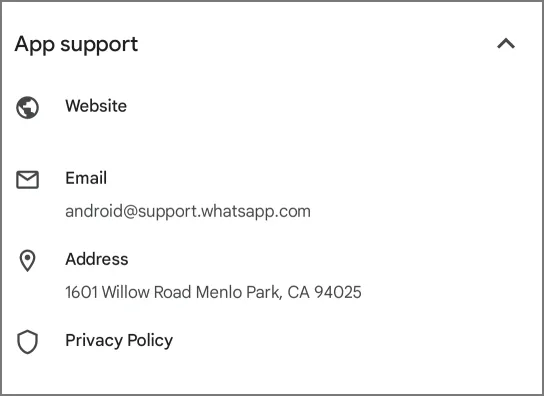
대부분의 앱에는 특히 버그일 수 있다고 생각되는 경우 문제를 설명할 수 있는 피드백 페이지도 있습니다.


답글 남기기